
Op een dag zal de tijd komen bij het bekijken van foto's gemaakt tijdens zomervakantie, nieuwjaarsvakanties, de verjaardag van de beste vriend of op een fotoshoot met paarden, veroorzaakt geen gebruikelijke emoties. Deze foto's zijn niet meer dan alleen bestanden op de harde schijf. Alleen, kijkend naar ze op een nieuwe manier, bijvoorbeeld, het maken van een fotocollage, kunt u de zeer indrukken doen herleven.
Hulpmiddelen voor het maken van fotocollage
Er zijn nu veel manieren om nu een collage te maken. Het kan zelfs een stuk multiplex zijn, met de foto's die op de printer worden geplaatst. Maar in dit geval zullen we speciale software bespreken, beginnend met professionele fotobewerkingen en eindigend met online services.Methode 3: Master of Collage
Eenvoudiger, maar ook interessant is het product van het bedrijf AMS-software - de Russische ontwikkelaar die in deze richting van ongelooflijke resultaten heeft bereikt. Hun activiteit is gewijd aan het creëren van foto- en videoverwerkingsaanvragen, evenals op het gebied van ontwerp en afdrukken. Uit de bruikbare functies van de Masters of Collages is het toegewezen: het instellen van het perspectief, het toevoegen van de inscripties, de aanwezigheid van effecten en filters, evenals een sectie met grappen en aforismen. En ter beschikking van de gebruiker 30 gratis lanceringen. Om een project te maken dat u nodig hebt:
- Voer het programma uit, selecteer het tabblad Nieuwe.
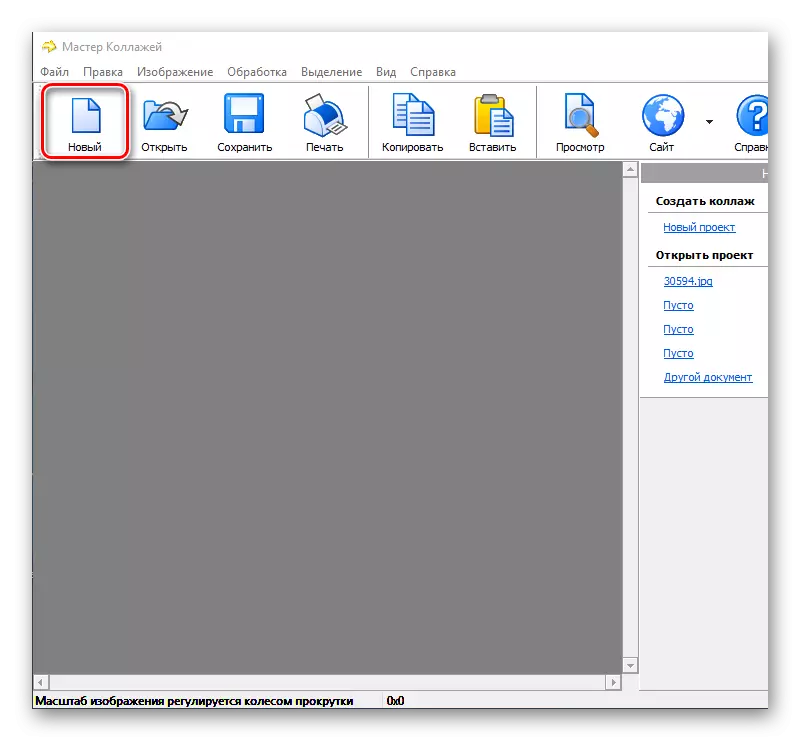
- Configureer pagina-instellingen en klik op "Project maken".

- Voeg foto's toe aan het werkgebied en gebruik de tabbladen "Afbeelding" en "verwerken", kunt u experimenteren met de effecten.
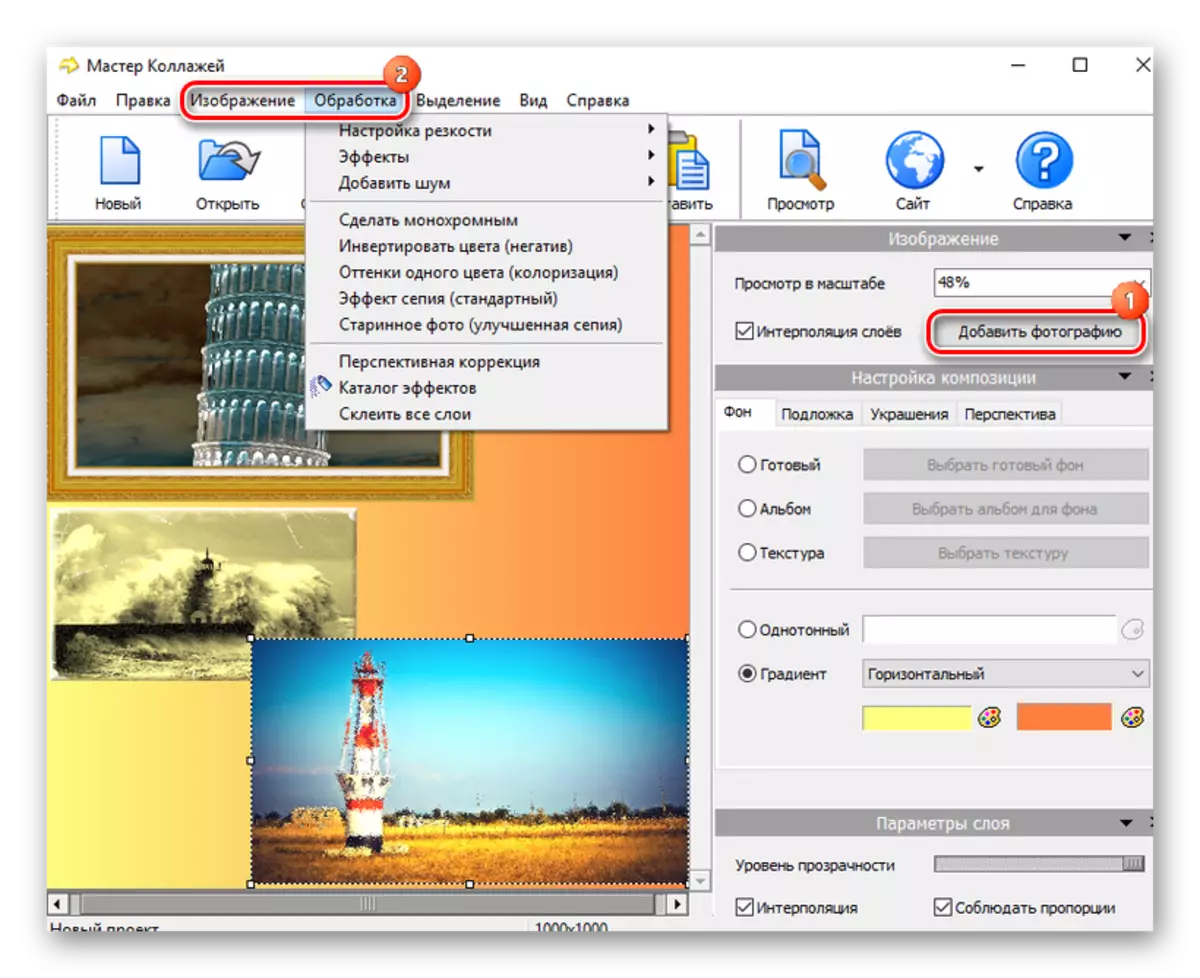
- Ga naar het tabblad "Bestand" en selecteer het item "Opslaan als".
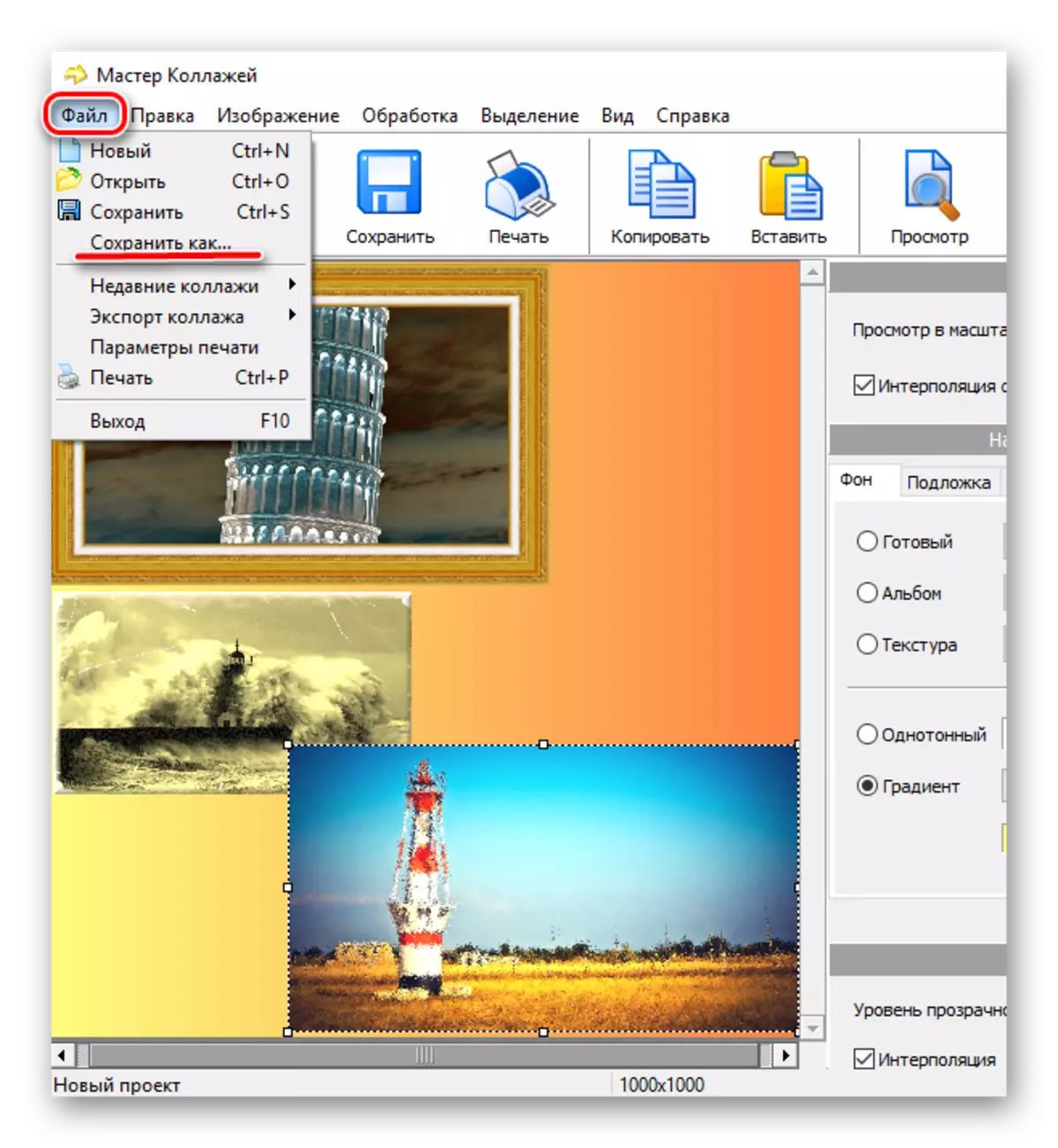
Methode 4: Collageit
De ontwikkelaar Pearl Mountain betoogt dat de collageit is bedoeld voor het oplossen van collages. In slechts een paar stappen kan de gebruiker van elk niveau een compositie maken die plaats biedt aan maximaal tweehonderd foto's. Er zijn voorbeeldfuncties, automatische fouten en achtergrondveranderingen. Bescheiden, natuurlijk, maar het is gratis. Het is allemaal eerlijk hier - geld wordt alleen gevraagd voor de professionele versie.
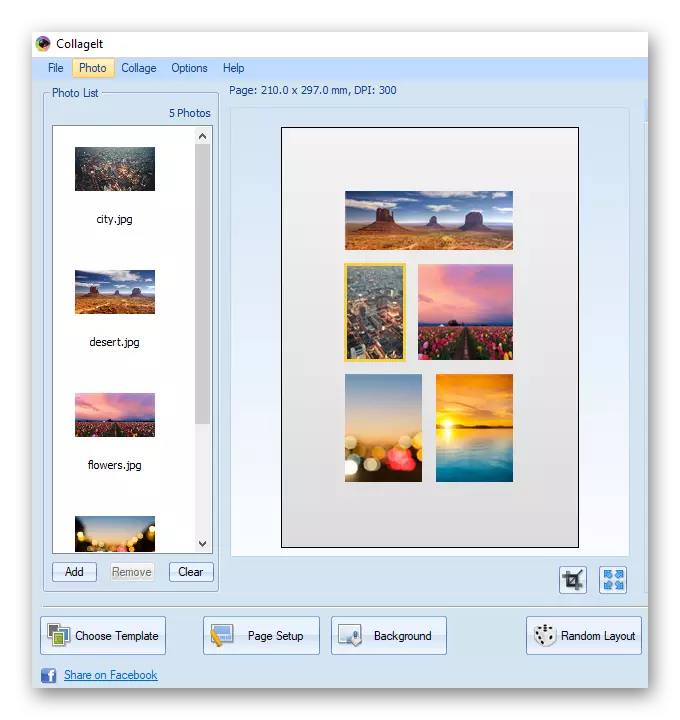
Les: Maak een collage van foto's in het Collageit-programma
Methode 5: Microsoft-tools
En ten slotte, kantoor, dat waarschijnlijk op elke computer is geïnstalleerd. In dit geval kunnen foto's worden ingevuld en de Power Point-dia. Maar hiervoor is meer geschikt voor dit de uitgever. Natuurlijk zult u modefilters moeten verlaten, maar ook de lokale set ontwerpelementen (lettertypen, frames en effecten) is voldoende. Het totale algoritme van actie bij het maken van een collage in uitgever is eenvoudig:
- Ga naar de pagina "Pagina-indeling" en selecteer de landschapsoriëntatie.
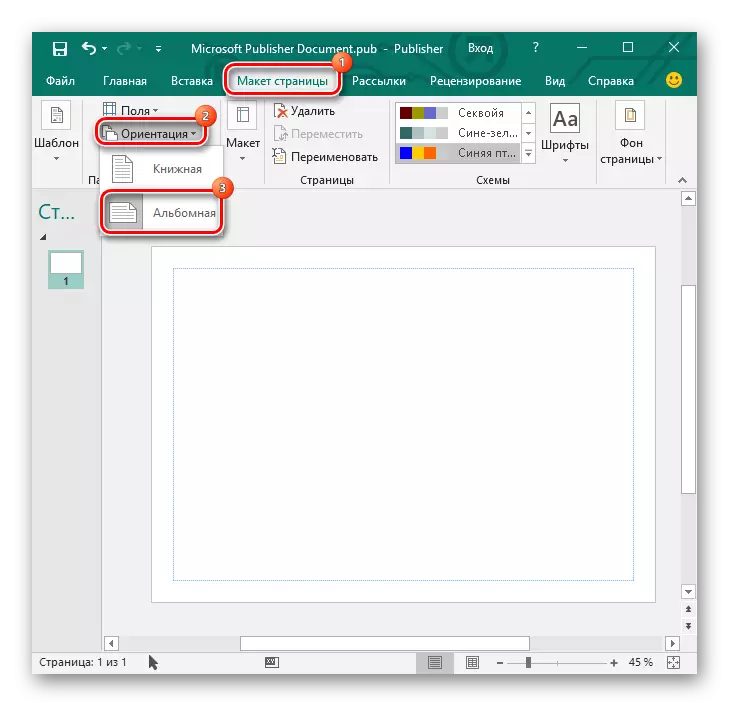
- Klik in het tabblad "Invoegen" op het pictogram "Afbeeldingen".
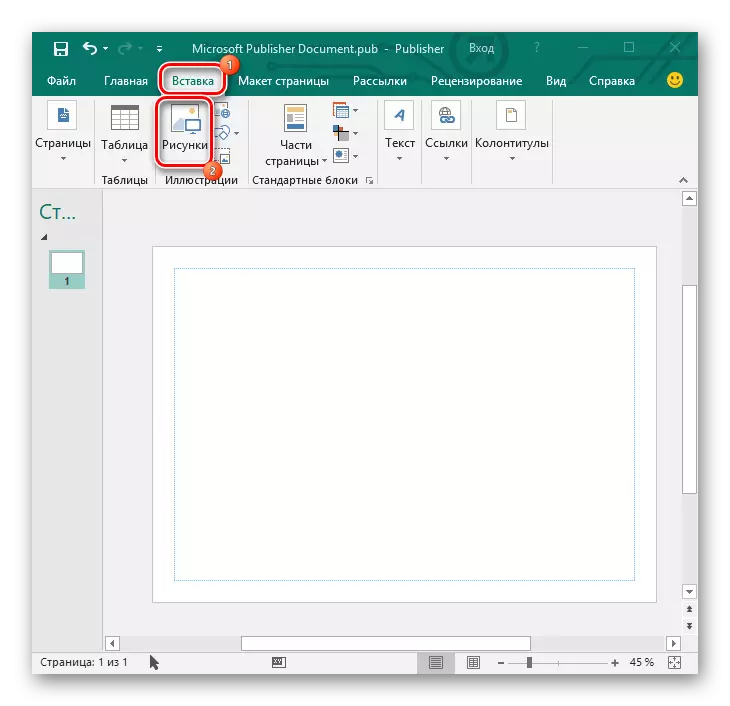
- Voeg foto's toe en plaats ze willekeurig. Alle andere acties zijn individueel.
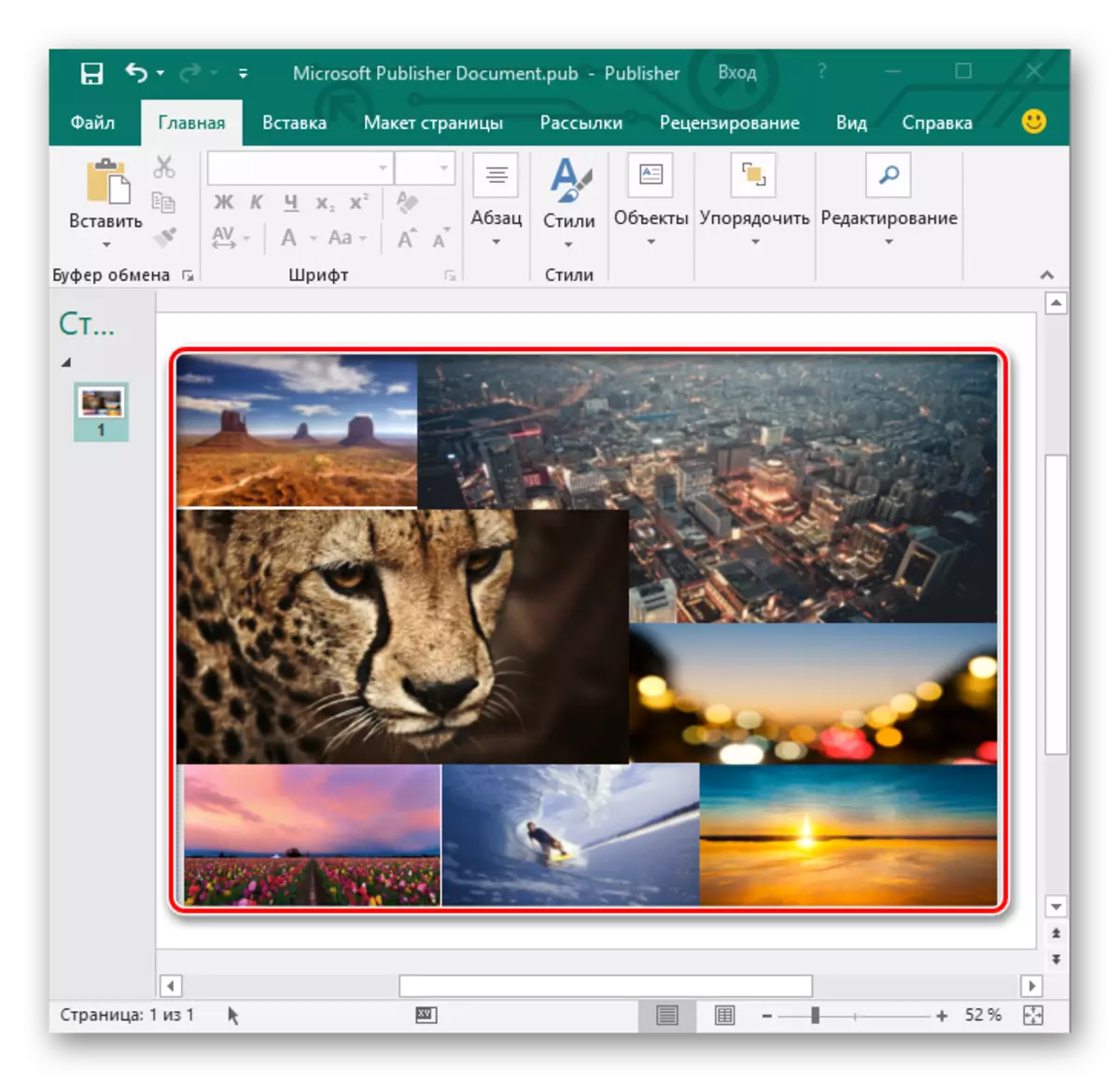
In principe kan de lijst langer zijn, maar deze methoden zijn voldoende om de bovenstaande taak op te lossen. De juiste tool hier vindt die gebruikers die belangrijk zijn om te versnellen en eenvoud bij het maken van collages, en degenen die de maximale functionaliteit in deze kwestie meer waarderen.
